Microsoft 365で業務効率アップ!【第55回】
今さら聞けないExcelのVLOOKUP関数
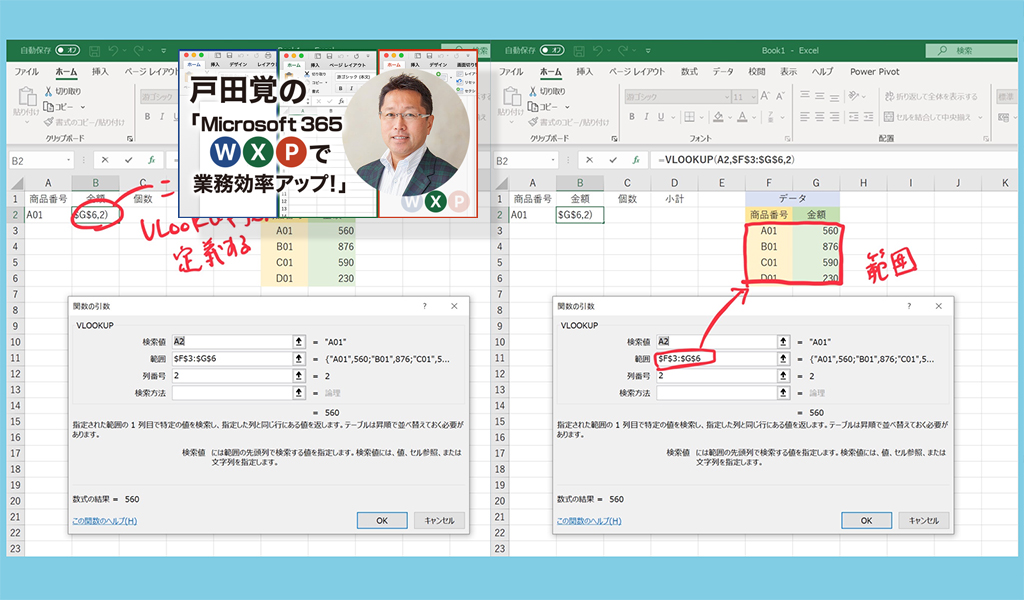
今回は、VLOOKUP関数の基本を紹介していく。こちらも考え方さえわかってしまえば、IF関数よりも簡単に使えるはずだ。ポイントは、「範囲」を指定する際に「絶対参照」にすることだ。また、列番号がとにかく間違えやすいのでここにも注意をして進めていこう。
文/戸田 覚
データとの関係を知る
VLOOKUP関数は、その昔「表引き」とも言われた。ようするに、別の表にあるデータを持ってきて計算に使える関数なのだ。
例えば、商品番号から金額や品名を入れたり、出席番号で人名を入れることができる。入力の手間が減る上に、誤入力も減るという関数の中でも利用価値が絶大なものの1つなので、積極的に使っていきたい。
さて、VLOOKUP関数には、4つの引数があるのだが、一般的には3つを利用する。そもそも、VLOOKUP関数は、結果を表示するセルに定義する。例えば、商品番号で金額を入力したいなら、金額のセルに関数を定義するわけだ。
「検索値」は、商品番号を入力するセルになる。「範囲」は別に用意した表のデータの部分を示す。「列番号」は検索値に対して何列目のデータを代入するか指定する。
絶対参照にする
範囲を絶対参照にするのは、式をコピーして使った時に参照先がずれないようにするためだ。つまり、1行だけ式を定義して、コピーしないなら絶対参照にする必要はない。検索値は、左側の「商品番号」を参照するので、式をコピーしたらずれてくれないと困る。ところが、範囲がずれると答えが正しく出なくなるというわけだ。
なお絶対参照にするにはセルの番地を入力したあとで、そこにカーソルを置いて「F4キー」を押せばいい。$で番地が囲まれて絶対参照になる。
<Excelの関数をもっと基礎から知りたい方はこちら!>
【第63回】初めて使う方大歓迎。Excelの関数「超」入門>>

筆者プロフィール:戸田 覚
1963年生まれ。IT・ビジネス書作家として30年以上のキャリアを持ち、「あのヒット商品のナマ企画書が見たい」(ダイヤモンド社)など著作は150冊を超え、IT系、ビジネス系を中心に月間40本以上の連載を抱えている。テレビ・ラジオ出演、講演なども多数行っている。








